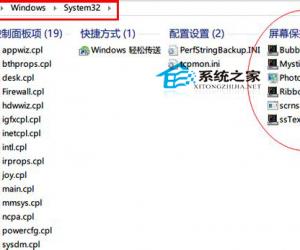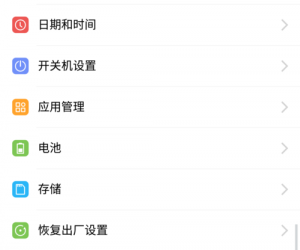Windows10桌面上的图片不显示缩略图如何解决 win10系统为什么不显示缩略图
发布时间:2017-10-15 20:48:38作者:知识屋
Windows10桌面上的图片不显示缩略图如何解决 win10系统为什么不显示缩略图 最近,不少用户都将自己的电脑升级成win10系统了。不过升级后,很多人都遇到了各种各样的问题。例如,有些人发现win10桌面根本不会显示缩略图。那么,Win10桌面图片不显示缩略图怎么办?看不见缩略图的话,会给我们的操作带来不少麻烦。下面,知识屋小编就为大家分享下Windows10桌面上的图片不显示缩略图问题的解决方法。
具体方法如下:
1、桌面上看不见这是要死的节奏啊,谁知道这图片是什么啊,非得打开来才看得见麻烦不麻烦啊,那么就来解决吧;
2、打开“我的电脑”;

3、找到左上角“文件”按钮,点开;

4、找到“更改文件夹和搜索选项”如果是W7系统则会显示“更改文件夹选项”;

5、进去之后,点击“查看”;

6、找到“始终显示图标,不显示缩略图”;

7、把前面那个勾去掉,然后点击确定,好了,问题解决了。

通过上述几个步骤的简单操作,我们就能解决Windows10桌面上的图片不显示缩略图问题了,希望能够对你们有所帮助。
知识阅读
软件推荐
更多 >-
1
 一寸照片的尺寸是多少像素?一寸照片规格排版教程
一寸照片的尺寸是多少像素?一寸照片规格排版教程2016-05-30
-
2
新浪秒拍视频怎么下载?秒拍视频下载的方法教程
-
3
监控怎么安装?网络监控摄像头安装图文教程
-
4
电脑待机时间怎么设置 电脑没多久就进入待机状态
-
5
农行网银K宝密码忘了怎么办?农行网银K宝密码忘了的解决方法
-
6
手机淘宝怎么修改评价 手机淘宝修改评价方法
-
7
支付宝钱包、微信和手机QQ红包怎么用?为手机充话费、淘宝购物、买电影票
-
8
不认识的字怎么查,教你怎样查不认识的字
-
9
如何用QQ音乐下载歌到内存卡里面
-
10
2015年度哪款浏览器好用? 2015年上半年浏览器评测排行榜!